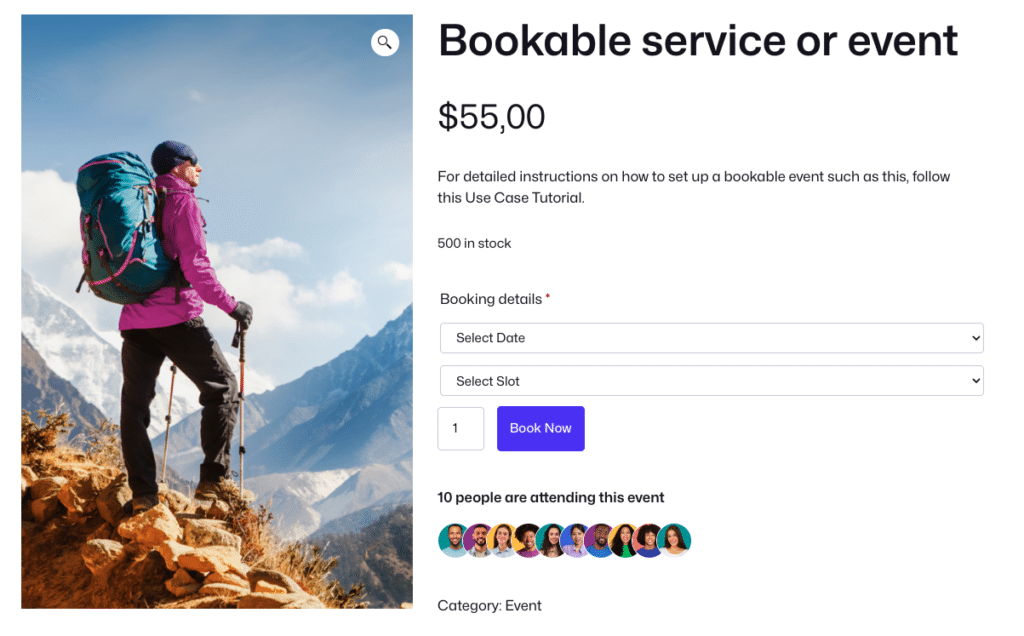The FooEvents Blok listy uczestników jest wbudowany w główny FooEvents dla WooCommerce plugin (1.19.38), and can be used to display a list of event attendees on your website. The block includes various filters, support for Gravatar obrazy i różne tryby wyświetlania. Poniższe instrukcje opisują, jak dodać blok do strony lub postu i skonfigurować go do wyświetlania uczestników w witrynie.
Dodawanie bloku do strony lub postu #
Utwórz lub zmodyfikuj istniejącą stronę lub post i dodaj FooEvents Blok listy uczestników naciskając przycisk 'Dodaj blok' i wyszukując ikonę 'FooEvents‘.
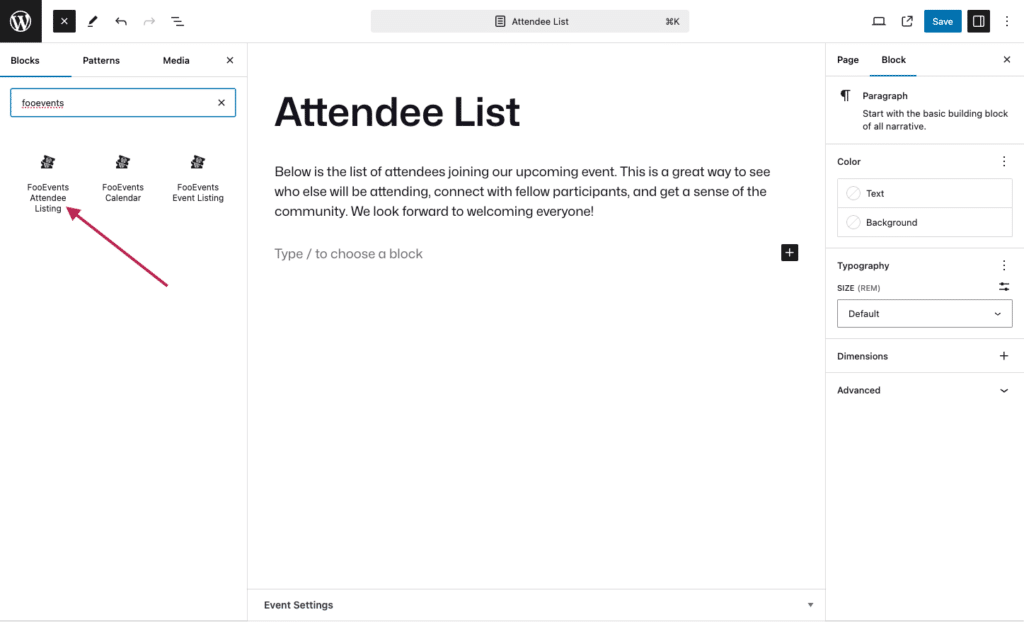
Alternatywnie można wyszukać FooEvents Blok listy uczestników bezpośrednio z edytora, wpisując '/foo'. WordPress zasugeruje wtedy wszystkie bloki, które zawierają 'foo' w swojej nazwie.
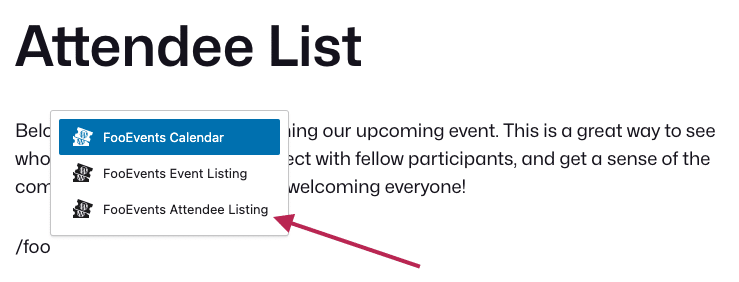
Po dodaniu FooEvents Blok listy uczestnikówNastępnie można skonfigurować blok Ustawienia uczestnika i Ustawienia wyświetlacza w oparciu o wymagania użytkownika. Aby to zrobić, wybierz opcję FooEvents Blok listy uczestnikówa WordPress wyświetli ustawienia bloku w panelu po prawej stronie.
Ustawienia uczestnika #
The Ustawienia uczestnika określić, którzy uczestnicy zostaną uwzględnieni na liście.

- Filtruj według identyfikatorów produktów: Blok można ustawić tak, aby wyświetlał tylko uczestników określonych wydarzeń. W tym celu należy ustawić identyfikatory produktów WooCommerce, które zostały skonfigurowane jako wydarzenia.
- Sortuj uczestników według: Wybierz spośród opcji Imię, Nazwisko, Data utworzenia i Losowo.
- Sortuj kolejność uczestników: Rosnąco lub malejąco.
- Ograniczenie liczby uczestników: Określ liczbę uczestników do wyświetlenia (do 100 uczestników).
- Wyświetlaj tylko unikalnych uczestników: Włączenie tej opcji zapewni, że każda wiadomość e-mail zostanie wyświetlona tylko raz, przy użyciu adresu e-mail uczestnika jako unikalnego identyfikatora.
Ustawienia wyświetlacza #
The Ustawienia wyświetlacza umożliwiają dostosowanie zarówno układu listy uczestników, jak i wyświetlanych informacji.
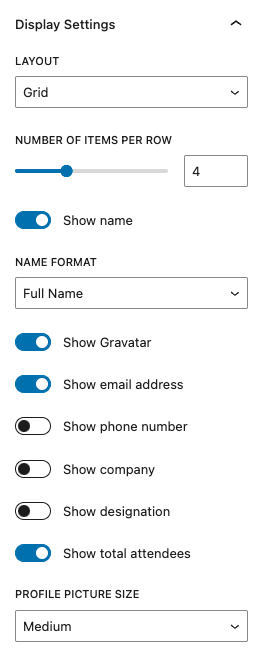
Układ siatki #
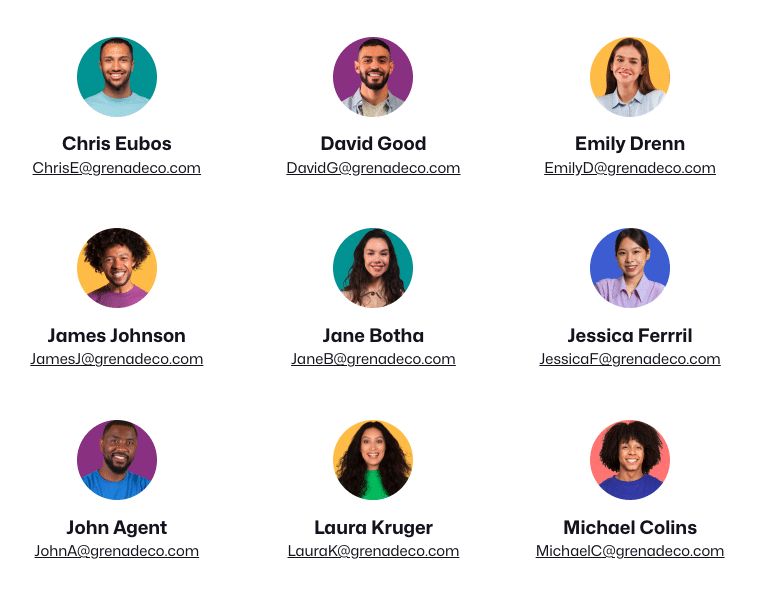
Układ zdjęć #
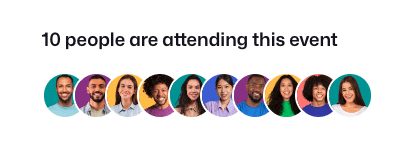
Układ listy #
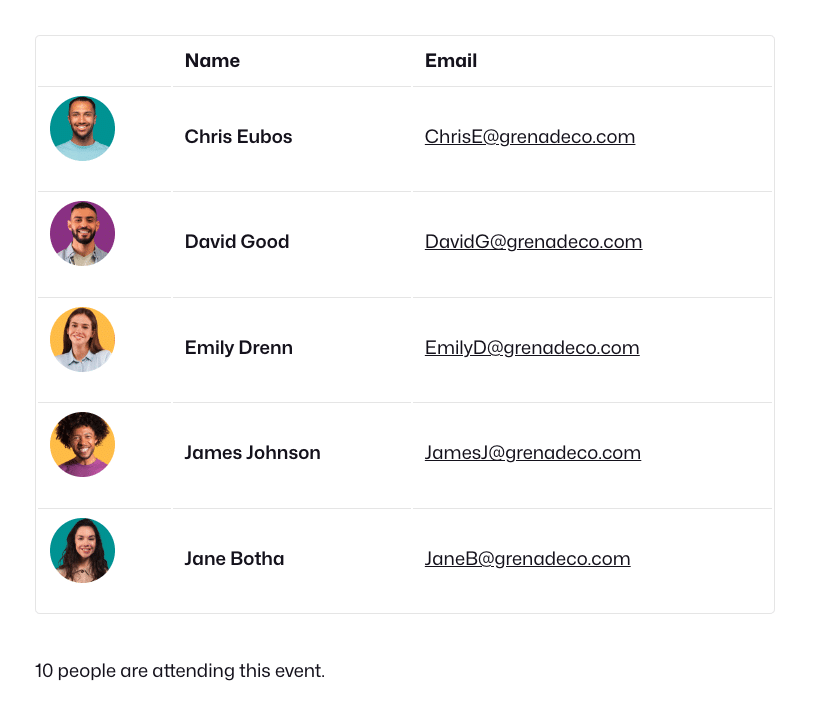
Pokaż / ukryj szczegóły uczestnika #
Listę można dostosować, wyświetlając lub ukrywając różne szczegóły za pomocą następujących elementów sterujących:
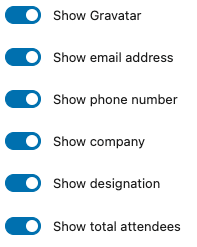
Wsparcie dla Gravatar #
Obrazy profilowe są wyświetlane przy użyciu Gravatar.
Korzystanie z bloku listy uczestników na stronach produktów motywu blokowego #
Podczas korzystania z WordPress Block Thememożna zmodyfikować WooCommerce Pojedynczy produkt szablon. Aby to zrobić, przejdź do Wygląd > Edytor > Szablony > WooCommerce i wybierz Pojedynczy produkt szablon.
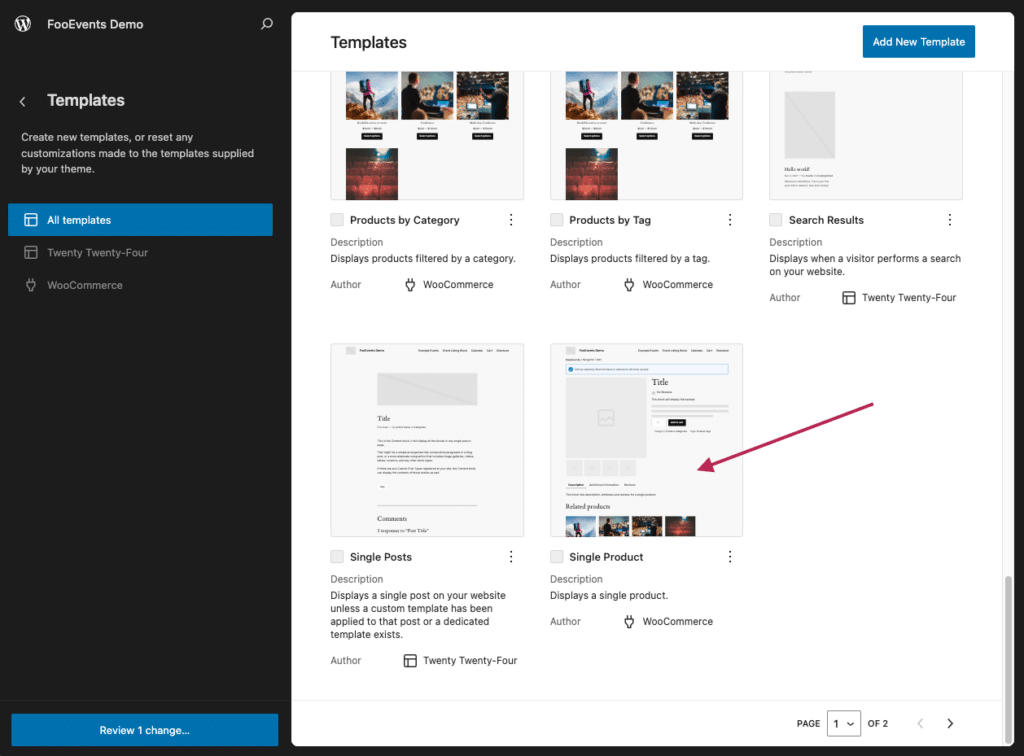
Następnie można zmodyfikować Pojedynczy produkt za pomocą edytora bloków. Po umieszczeniu w szablonie Pojedynczy produkt szablon FooEvents Blok listy uczestników będzie automatycznie nasłuchiwać identyfikatora produktu i wyświetlać uczestników tylko dla tego konkretnego produktu.
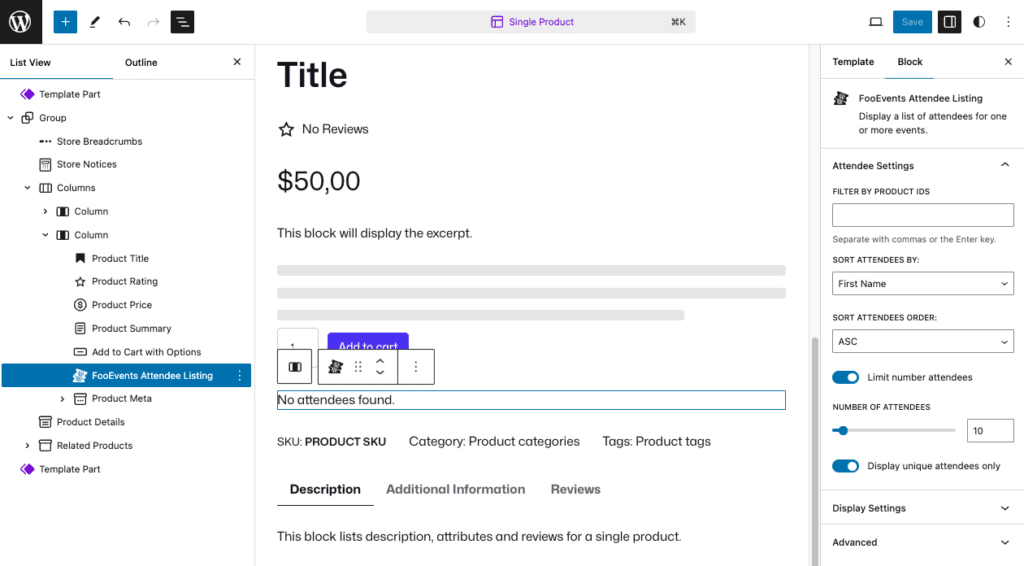
Oto przykład niestandardowej strony produktu, która wykorzystuje blok listy uczestników FooEvents.